分享Excel两个数据汇总技巧
一、Excel数据汇总:Sum+*法。
目的:快速汇总员工在1-12月份对各种水果的总销量。
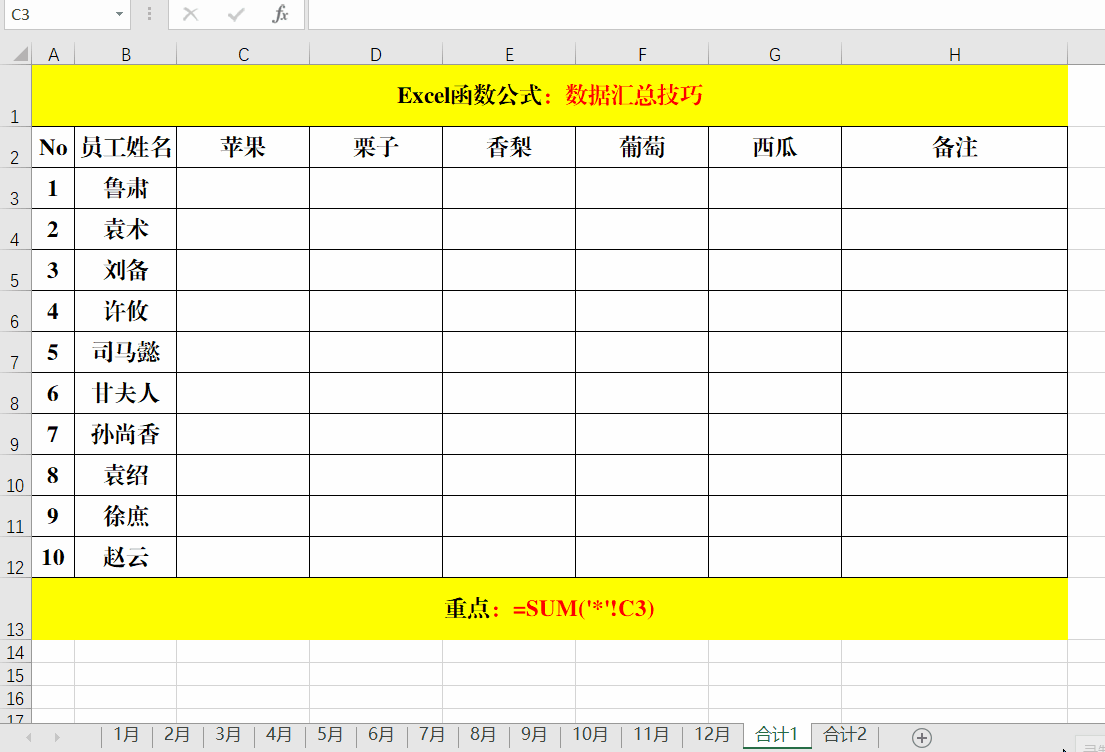
方法:
1、新建“汇总1”工作表,复制任意工作表,删除销售数据。
2、选择销售数据区域,输入公式:=SUM('*'!C3),并Ctrl+Enter批量填充。
解读:
1、新建的工作表名称根据需要自定义。
2、公式=SUM('*'!C3)中的“*”代表所有的工作表!
二、Excel数据汇总:合并计算法。
目的:快速汇总员工在1-12月份对各种水果的总销量。
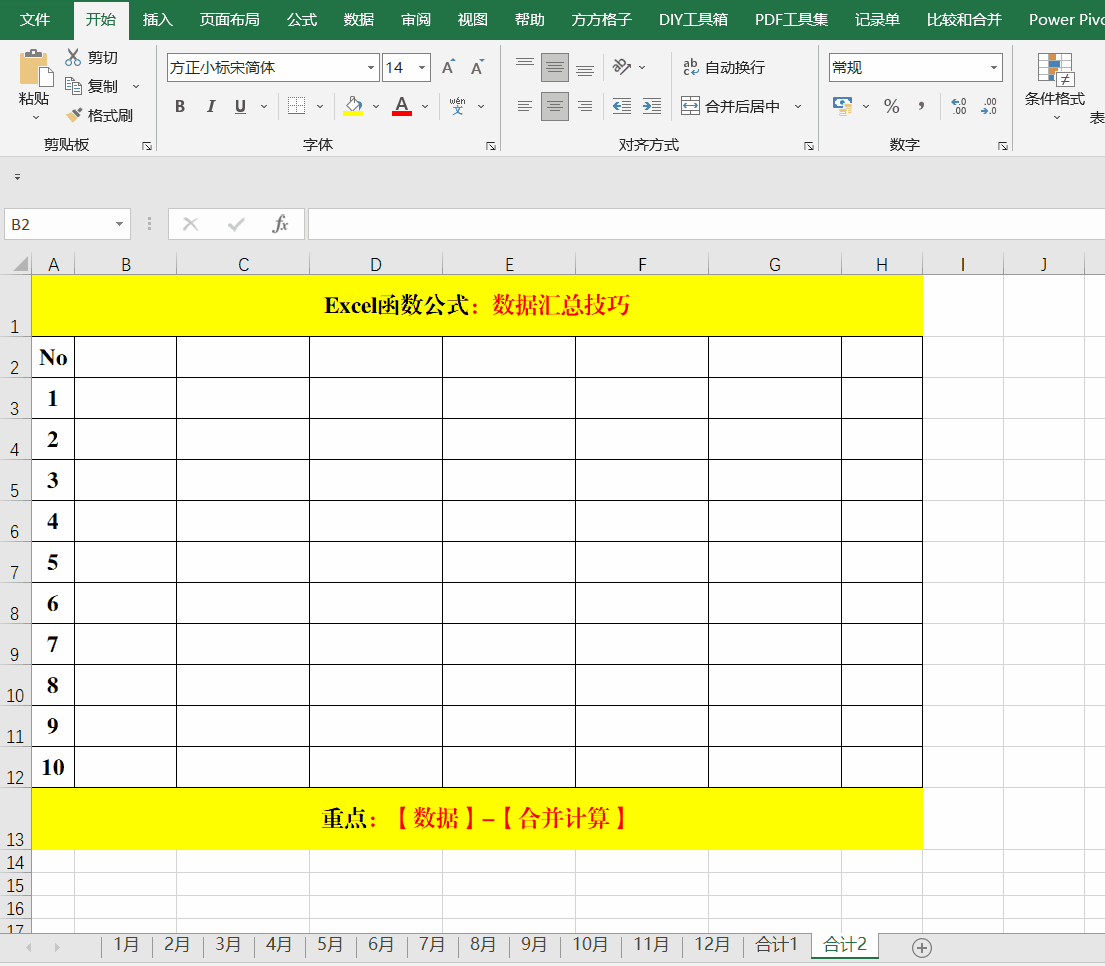
方法:
1、新建“汇总2”工作表,复制任意工作表。删除销售数据,包括需要汇总的“首行”和“首列”。
2、将光标定位到“首行”和“首列”的交汇处,【数据】-【合并计算】,打开【合并计算】对话框。
3、在【合并计算】对话框中选择【函数】中的【求和】,单击【引用位置】右侧的箭头,依次选择“1月”至“12月”份的销售数据,并进行【添加】。
4、在【标签位置】中选中【首行】和【最左列】,并【确定】。
解读:
1、新建的工作表名称根据需要自定义。
2、利用【合并计算】时,工作表的结果可以不同。
版权声明:本文内容由互联网用户自发贡献,该文观点仅代表作者本人。本站仅提供信息存储空间服务,不拥有所有权,不承担相关法律责任。如发现本站有涉嫌抄袭侵权/违法违规的内容, 请发送邮件至 1543321114@qq.com 举报,一经查实,本站将立刻删除。

